今回が初のPowerShell(パワーシェル)ネタになります。
これまでWindows上での操作と言えば、バッチやVBSをよく使っていましたが、Microsoftさんはこれまでのコマンドプロンプトを捨て、PowerShell一筋で強化して行くとの噂が耳入りましたので、少しずつ覚えていくことにしました。
細かい話はググってください。(powershell – Google 検索)
今回の目的は、ブラウザ(Internet Explorer)を起動して指定したURLのサイトを表示するところまで。
目次
PowerShellで特定のURLをIEで開く
蓋を開けてみると、とても簡単でビックリ!
設定したりライブラリを読み込んだりと、もっと難しいものだと思っていました。
単純に開くならこれだけです!
|
1 2 3 4 5 |
# IEオブジェクト $ie = New-Object -ComObject InternetExplorer.Application;# URL指定してIEを開く $URL = "http://www.google.co.jp" $ie.Navigate($URL) $ie.Visible = $true |
あ~ら簡単!
ウィンドウも設定できるようなので、必要なら以下を参考にしてみてください。
各種バーの表示・非表示
デフォルトは表示なので、敢えて書きません。
|
1 2 3 4 5 |
# ツールバー非表示 $ie.Toolbar = $false# メニューバー非表示 $ie.MenuBar = $false# アドレスバー非表示 $ie.AddressBar = $false# ステータスバー非表示 $ie.StatusBar = $false |
これらをウィンドウを開く前に設定しておきます。
読み込み完了まで待つ
余談ですが、指定したサイトにアクセスした後、ページ全体が表示されるまでしばらくかかると思いますが、読み込む前に操作しようとするとエラーになってしまいますので、表示が完了するまで待つ動作をメモっておきます。
|
1 2 |
# ロード完了まで待機 While($ie.busy){Start-Sleep -Milliseconds 100} |
Microsoftが推しているだけあって、Windows上で操作するならPowerShellが簡単そうです!
まだ使ったことない方、ぜひ試してみてください!

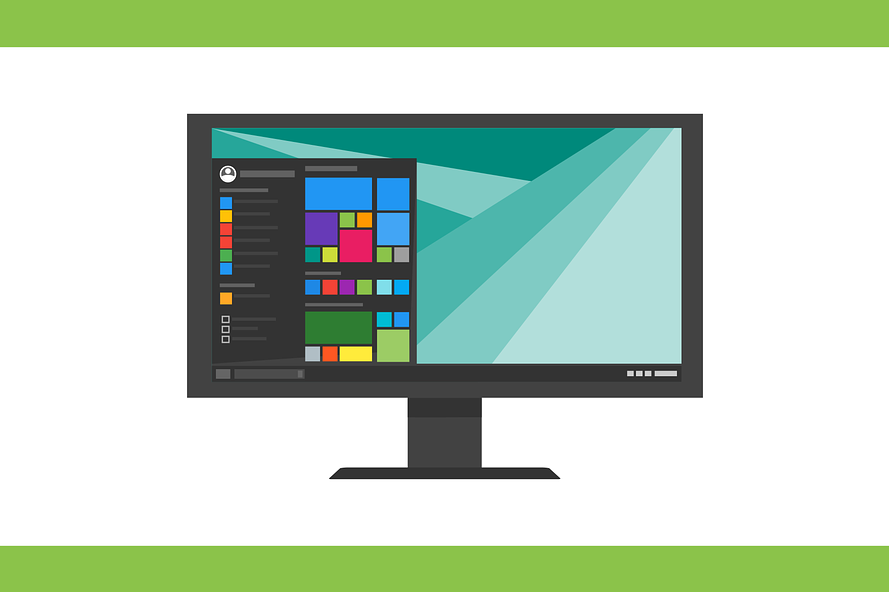
コメント